Rozszerzenia w przeglądarce Microsoft Edge mogą znacznie zwiększyć jej funkcjonalność oraz wydajność. Czasami jednak ikony rozszerzeń zajmują zbyt dużo miejsca na pasku narzędzi, co może być irytujące. W tym artykule przedstawimy dwa proste sposoby, jak zarządzać wyświetlaniem ikon rozszerzeń na pasku narzędzi Edge.
Ukrywanie ikon rozszerzeń w menu
Najłatwiejszym sposobem na ukrycie ikony rozszerzenia z paska narzędzi Edge jest przeniesienie jej do menu, które jest reprezentowane przez ikonę z trzema kropkami (…). Po przeniesieniu ikony do menu, można ją także łatwo przywrócić na pasek narzędzi. Oto jak to zrobić.
Uruchom przeglądarkę Edge i zlokalizuj pasek narzędzi w dowolnym otwartym oknie. Domyślnie ikony rozszerzeń znajdują się po prawej stronie paska adresu.
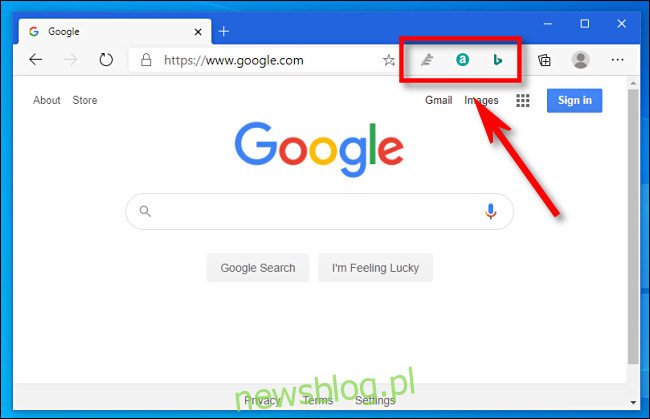
Aby usunąć ikonę rozszerzenia z paska narzędzi (nie odinstalowując go), kliknij na nią prawym przyciskiem myszy i wybierz opcję „Przenieś do menu”.
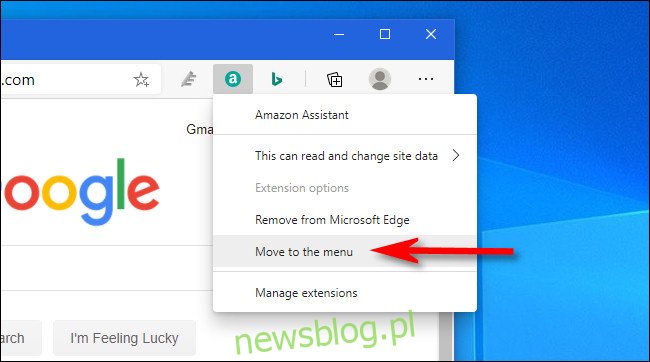
Po przeniesieniu ikony rozszerzenia do menu, będzie ona dostępna na górze menu Edge, które otwiera się po kliknięciu ikony z trzema kropkami.
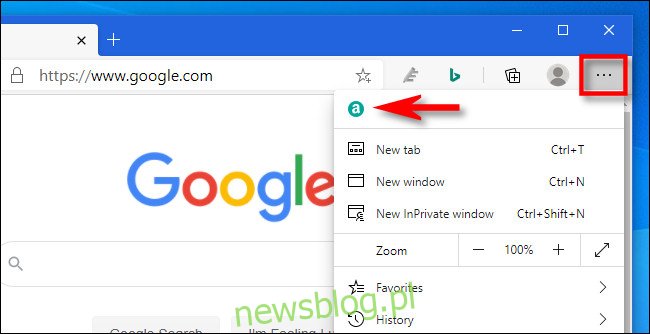
Aby przywrócić ikonę na pasek narzędzi, kliknij ją prawym przyciskiem myszy i wybierz opcję „Przenieś do paska narzędzi”.
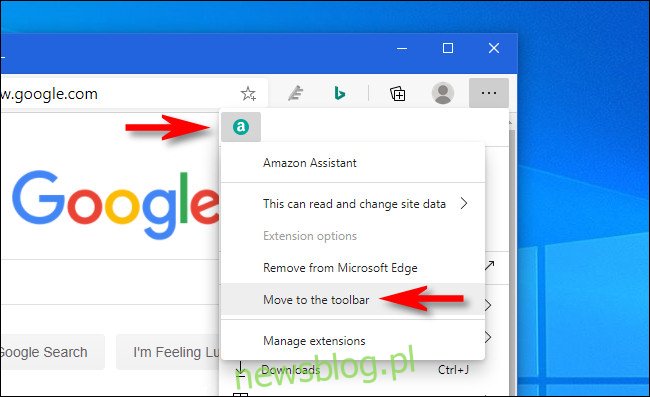
Możesz powtarzać ten proces dla dowolnej liczby rozszerzeń, aż uzyskasz preferowaną konfigurację.
Całkowite wyłączenie rozszerzeń
Innym sposobem na usunięcie ikon rozszerzeń z paska narzędzi jest całkowite wyłączenie tych rozszerzeń. Po ich wyłączeniu nie będą one aktywne, dopóki nie zostaną ponownie włączone. Aby to zrobić, kliknij ikonę z trzema kropkami i wybierz opcję „Rozszerzenia”.
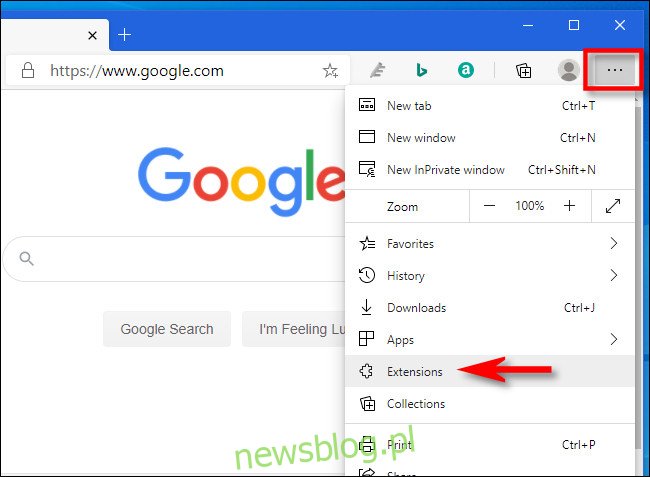
Otworzy się zakładka „Rozszerzenia”, w której znajduje się lista wszystkich zainstalowanych dodatków. Aby wyłączyć konkretne rozszerzenie, przesuń przełącznik obok niego do pozycji wyłączonej.
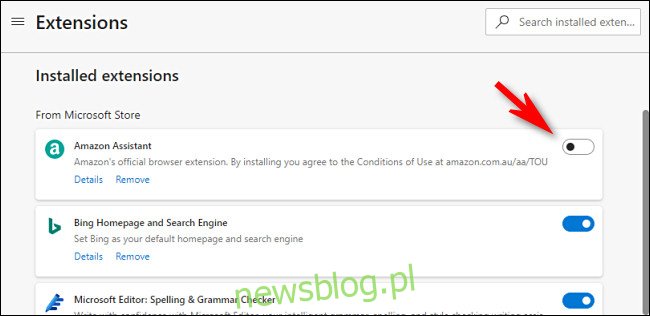
Po wyłączeniu rozszerzenia jego ikona zniknie z paska narzędzi. Aby przywrócić ikonę, wystarczy wrócić do zakładki Rozszerzenia i włączyć przełącznik obok niego ponownie. Życzymy miłej zabawy w zarządzaniu swoimi rozszerzeniami!
newsblog.pl
Maciej – redaktor, pasjonat technologii i samozwańczy pogromca błędów w systemie Windows. Zna Linuxa lepiej niż własną lodówkę, a kawa to jego główne źródło zasilania. Pisze, testuje, naprawia – i czasem nawet wyłącza i włącza ponownie. W wolnych chwilach udaje, że odpoczywa, ale i tak kończy z laptopem na kolanach.